Wenn ihr z.B. als Referent einen Alias zugewiesen bekommen habt, erhaltet Ihr alle Emails, die an diesen geschickt werden.
Um auch Emails davon zu versenden, müsst ihr diesen Alias als alternative Identität konfigurieren.
Einrichtung für Webmail
- Im Webmail-Portal geht ihr oben in die Einstellungen gehen
- links Identitäten wählen
- unten eine Identität hinzufügen
- rechts die Kontaktdaten eintragen
- unten rechts speichern
Die Schritte sind hier im Bild markiert:
Einrichtung bei Thunderbird
Im geöffneten Fenster klickt man auf hinzufügen und trägt die entsprechenden Daten ein:
Dort kann man direkt eine eigene Signatur für die Identität einstellen.
Beim Verfassen von Mails kann man nun oben zwischen seinen bisherigen Adressen auch den Alias als Absender auswählen.
Einrichtung für Outlook
Für Outlook gibt es bisher keine gute Anleitung. Was funktioniert, ist sich mehrfach mitjeweils anderem alias ein Konto einzurichten.
Alias/Identitäten in MS Outlook einrichten
Wer in Outlook über eine Alias-Adresse E-Mails verschicken will, muss für jeden Alias ein eigenes Konto einrichten. Für den reinen Empfang ist das nicht notwendig, da der Server E-Mails mit Alias-Adressen automatisch an das eingestellte E-Mail-Postfach weiterleitet.
Die E-Mail-Aliase, die sich verwenden lassen, können bei stuvus erfragt oder in GOSA unter Mein Konto → Mail eingesehen werden.
Wie das zewite Konto einzurichten ist, findet sich oben.
Nachdem beide Konten eingerichtet sind drückt man STRG + ALT + S und klickt in dem dadurch geöffneten Fenster mit der Bezeichnung Senden-Empfangen-Gruppe auf Alle Konten und dann den Button Bearbeiten:
In dem neuen Fenster Übermittlungseinstellungen – Alle Konten wählt man links unter Konten das Alias-Konto “testalias@aliasdomain.de” aus und entfernt das Häkchen in dem Kästchen neben Nachrichten empfangen. Mit OK die Änderungen bestätigen:
Für den Versand mit der Alias-Adresse ruft man das Alias-Konto auf und erstellt eine E-Mail wie gewohnt.
Einrichtung für Apple Mail
Wähle in der App „Mail“ auf dem Computer „Mail“ > „Einstellungen“ und klicke auf „Accounts“.
Wähle einen Account aus und klicke auf „Accountinformationen“.
Öffne das Einblendmenü „E-Mail-Adresse“, wähle „E‑Mail-Adressen bearbeiten“ und führe einen der folgenden Schritte aus:
Aliasdatei hinzufügen: Klicke auf „Hinzufügen“ ( + )und gib einen Namen und eine E-Mail-Adresse ein.
Aliasdatei bearbeiten: Klicke auf das Feld „Vollständiger Name“ oder „E-Mail-Adresse“ und ändere dann den Namen bzw. die E-Mail-Adresse.
Aliasdatei entfernen: Wähle eine Aliasdatei aus und klicke auf „Entfernen“ ( - ).
- Nachdem der Alias hinzugefügt wurde, kann man die Mailadresse beim Erstellen einer Mail ganz normal auswählen
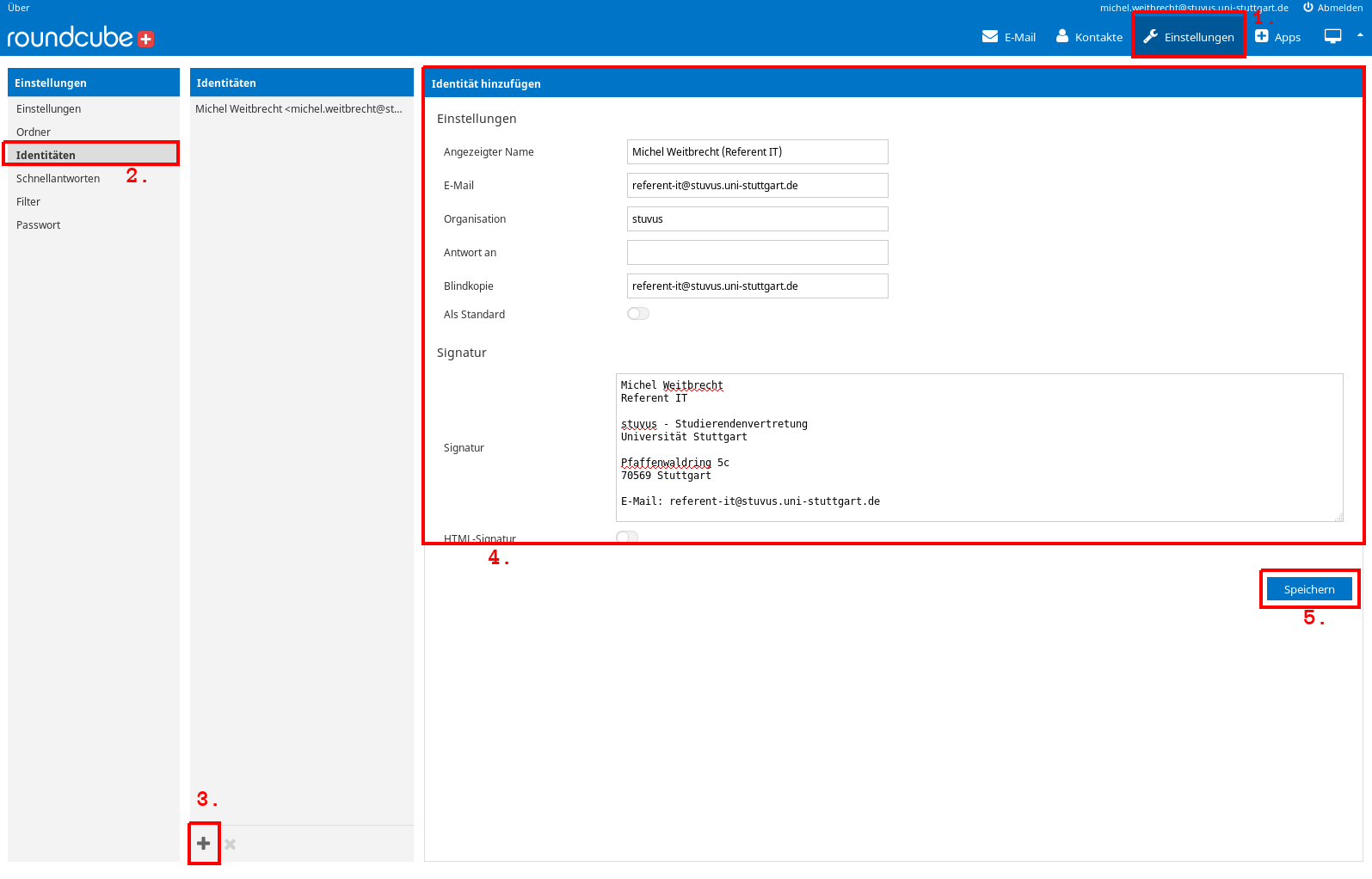
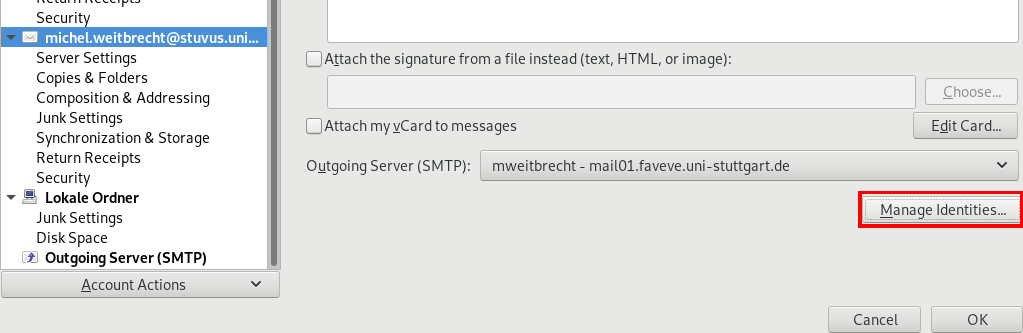
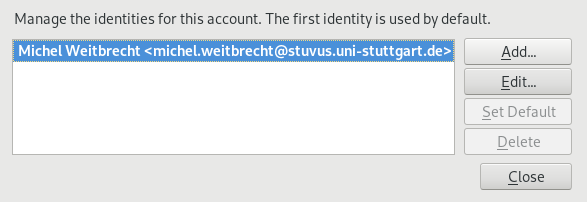
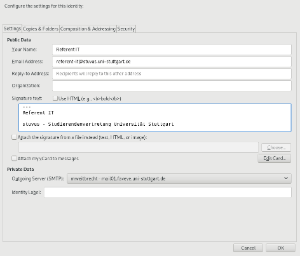
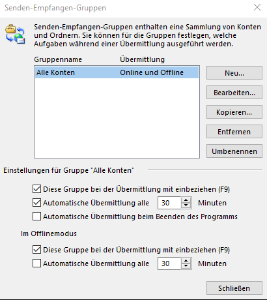
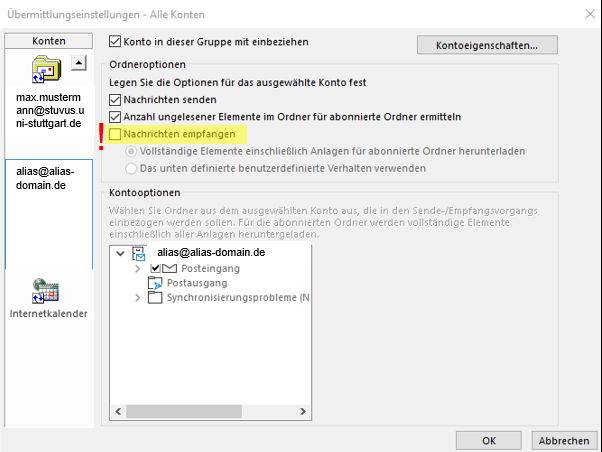
4 Kommentare
Jeremias Hubbauer sagt:
19 März, 2019Gibts auch ein HowTo für Outlook?
Friedrich Balassa sagt:
20 März, 2019ich habe mal eins angefangen und dann gemerkt dass es bei mir nicht tut 🙃
Michel Weitbrecht sagt:
19 März, 2019Bisher nicht, da keiner von uns Outlook hat Jeremias Hubbauer
Jeremias Hubbauer sagt:
19 März, 2019Schade. Denn das ist nicht ganz so einfach möglich wie bei thunderbird, da wäre eine Anleitung eigentlich notwendiger.